epson打印机怎么把彩色打印变成黑白 爱普生EPSON打印机黑白文档打印设置步骤
更新时间:2024-02-01 16:50:38作者:xtang
在现代社会中打印机已经成为我们生活中必不可少的一部分,而对于一些需要打印大量文件的人来说,节省墨水和打印时间无疑是非常重要的。爱普生EPSON打印机作为一款知名的打印机品牌,拥有许多实用的功能。其中将彩色打印变成黑白打印无疑是一项非常实用的功能。如何设置爱普生EPSON打印机实现黑白文档打印呢?下面将为大家详细介绍。
具体方法:
1.点击电脑左下角的开始,在开始菜单中,点击【设备和打印机】;
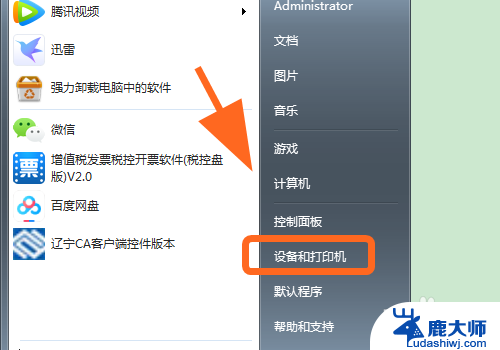
2.进入设备和打印机页面,找到【EPSON L101】;
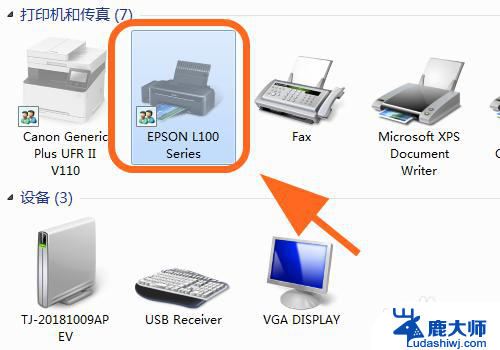
3.右键点击此项设备,弹出菜单中点击【打印首选项】;
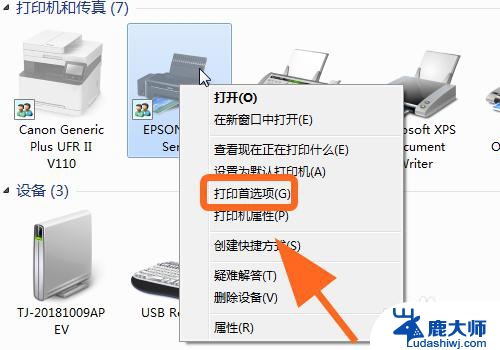
4.弹出打印机首选项对话框;
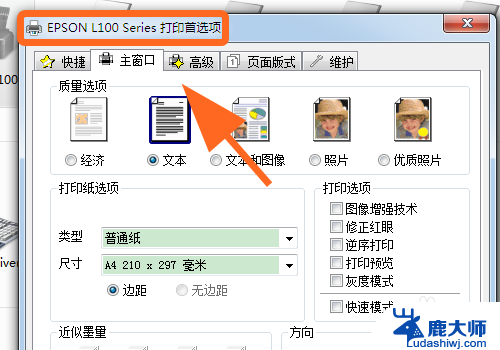
5.在首选项对话框中,点击【灰度模式】;
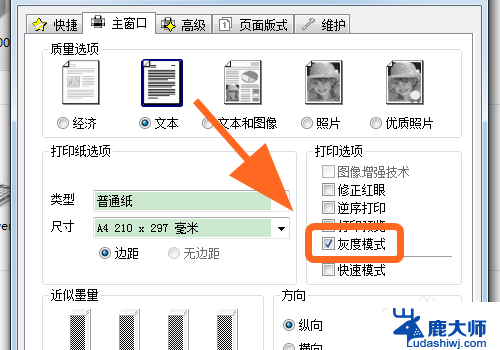
6.选择灰度模式完毕后,点击【确定】,完成;
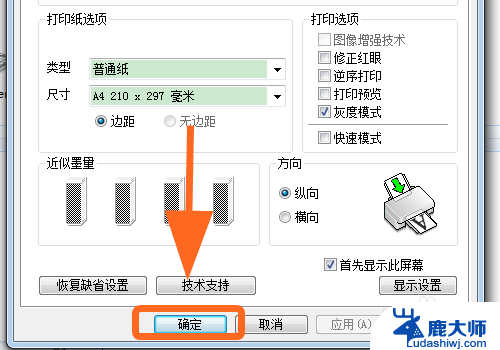
7.以上就是【epson打印机怎么把彩色打印变成黑白】的步骤,感谢阅读。
以上就是Epson打印机如何将彩色打印变成黑白的全部内容,如果还有不清楚的用户,可以按照小编的方法进行操作,希望能够帮助到大家。
epson打印机怎么把彩色打印变成黑白 爱普生EPSON打印机黑白文档打印设置步骤相关教程
- 怎么把打印机调成黑白打印 怎样在打印机上将彩色打印设置为黑白打印
- cad打印设置黑白 CAD打印黑白色设置方法
- 惠普打印机如何打印彩色的文件 打印机如何设置彩色打印
- 爱普生测试页怎么打印 打印机测试页打印指南
- 打印机图标变成灰色 打印机图标变灰色无法打印怎么办
- 惠普m203dw怎么设置双面打印 惠普打印机双面打印功能怎么用
- 打印机黑色打印成绿色 打印机打出来的照片有绿色偏差怎么调整
- 照片打印黑乎乎的怎么设置 wps打印图片怎么设置不发黑
- 惠普双面打印机怎么打印双面 惠普打印机如何双面打印
- wps怎么打印彩色 wps怎么设置彩色打印
- 笔记本电脑怎样设置密码开机密码 如何在电脑上设置开机密码
- 笔记本键盘不能输入任何东西 笔记本键盘无法输入字
- 苹果手机如何共享网络给电脑 苹果手机网络分享到台式机的教程
- 钉钉截图快捷键设置 电脑钉钉截图快捷键设置方法
- wifi有网但是电脑连不上网 电脑连接WIFI无法浏览网页怎么解决
- 适配器电脑怎么连 蓝牙适配器连接电脑步骤
电脑教程推荐